Etkileşimli Çelik Kolon-Alın Levhalı Kiriş-Düşey Çapraz uç Birleşimleri
Etkileşimli Çelik Kolon-Alın Levhalı Kiriş-Düşey Çapraz uç Birleşimleri, çelik kolonların zayıf eksenine bağlanan iki çapraz ve bu çapraz doğrultusundaki çelik kiriş birleşimleri ile etkileşimli olarak oluşturulmasındır. Çelik kolon-Çelik kiriş arasına Kolon-Kiriş rijitleştirilmiş alın levhalı birleşim tanımlandıktan sonra çapraz birleşimleri ile bu birleşime kaynaklanır ve stabil bir birleşim oluşturulur.
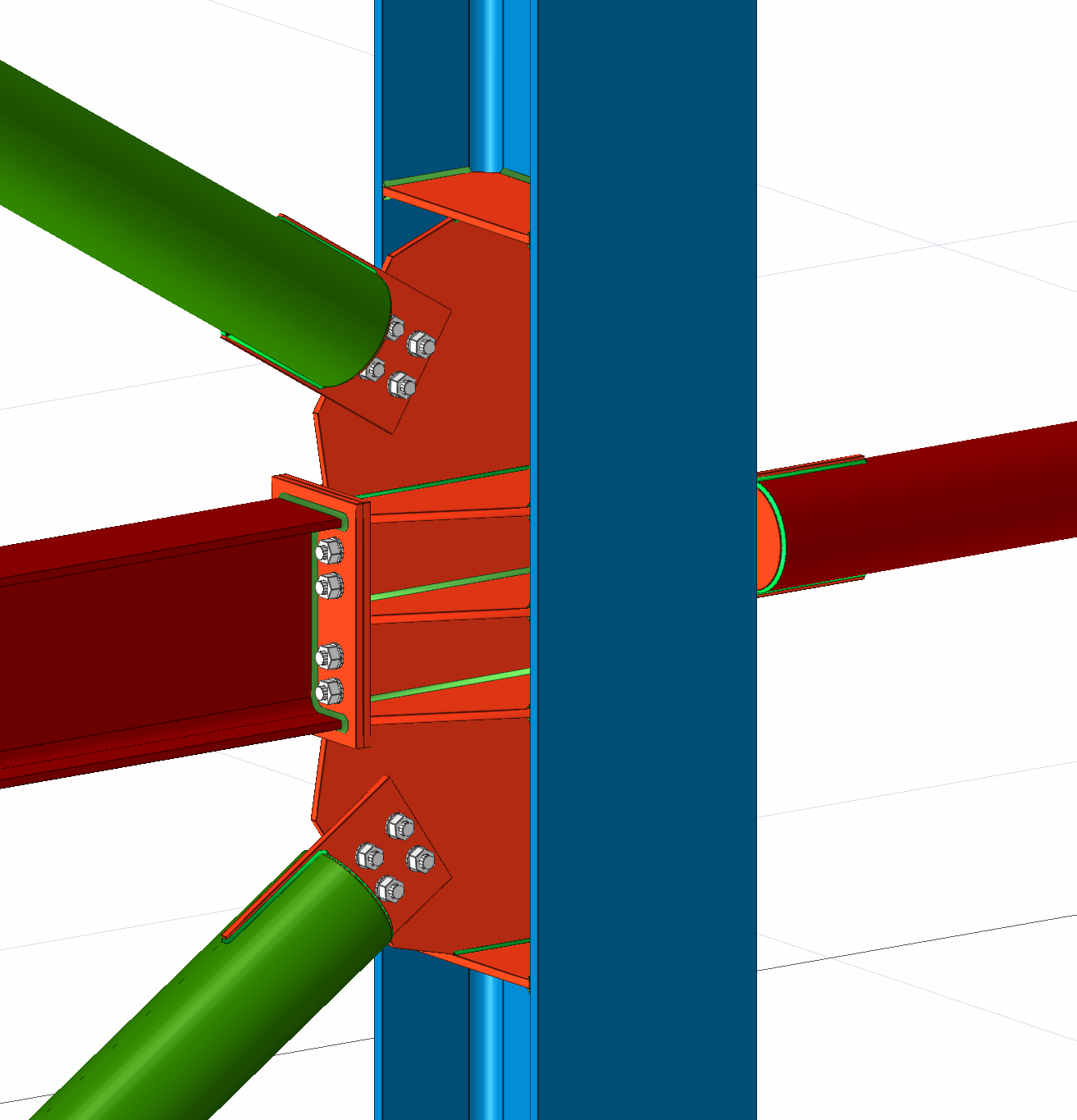
Çelik Kiriş ve Çapraz Geometrisini Oluşturma
Çelik kolon, çelik kiriş ve çapraz komutlarını kullanarak kolon-kiriş-çapraz sistemini oluşturabilirsiniz.
İşlem Adımları
Hızlı çizim modu kapalı olarak işlemler yapılacaktır.
Hızlı çizim modu 'nu kapatmak için ribbon menü Birleşim sekmesinde bulunan Hızlı çizim modu komutunu inaktif hale getirin.

Çelik kolon ve çelik kiriş komutlarını kullanarak çaprazların tanımlanacağı çerçeveyi oluşturun. Burada örnek olarak HE320A kolon kesitlerinde IPE240 enkesitinde stabilite kirişleri kullanılmıştır.
Çelik kolon ve çelik kirişleri uygun geometride tanımlayın. Burada örnek olarak bir kolonun zayıf eksenine IPE240 ve CHS 127*10 kesitleri tanımlanmıştır.
Çelik kolon, ve çelik çapraz komutlarını kullanarak birleşim tanımlanacak yapıyı oluşturun.
Modellemesi yapılan sanayi yapısı örnek görseli aşağıdaki gibidir.
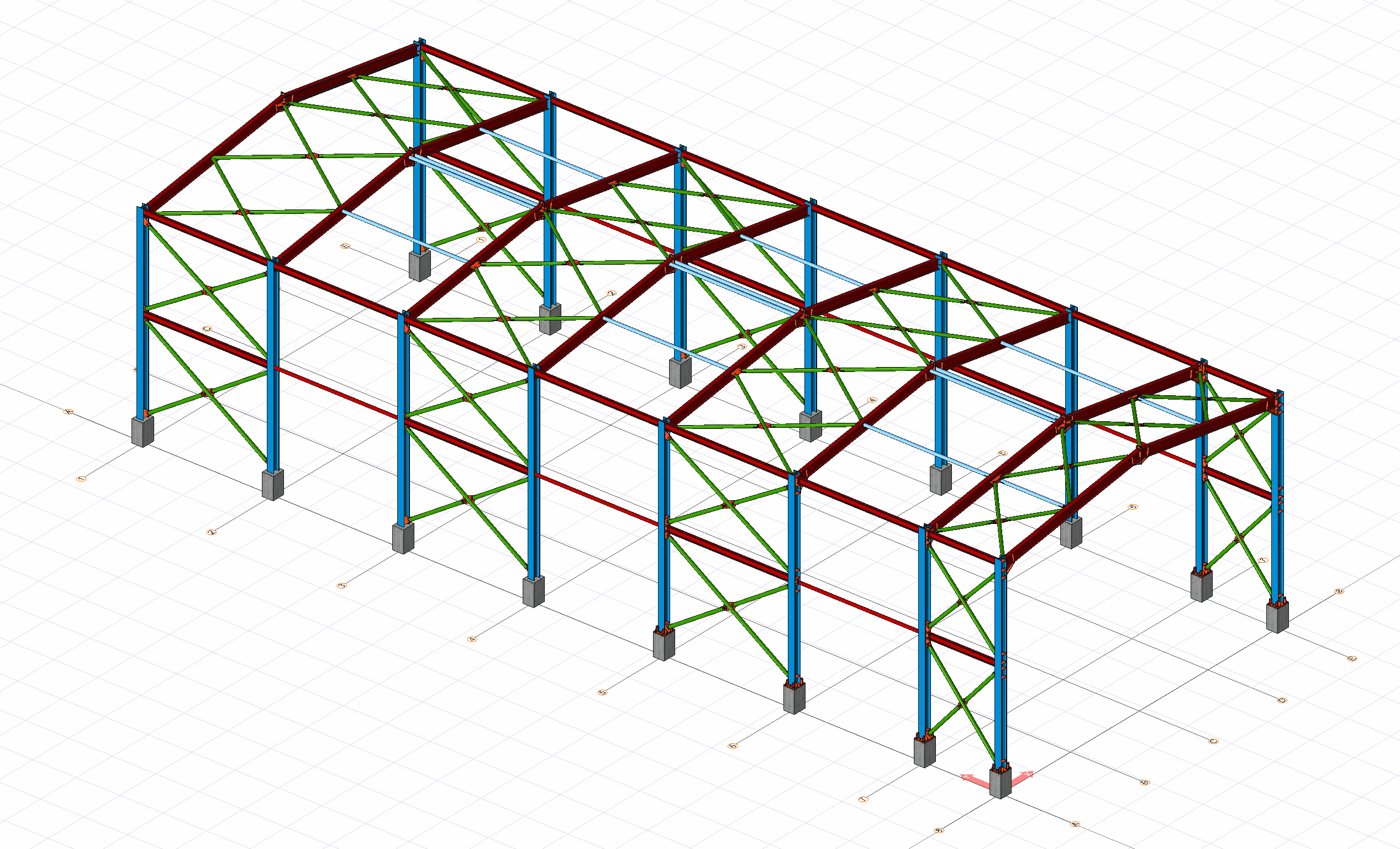
Bu örnekte aşağıda siyah yuvarlak ile işaretlenen bölümün birleşimleri oluşturulacaktır.
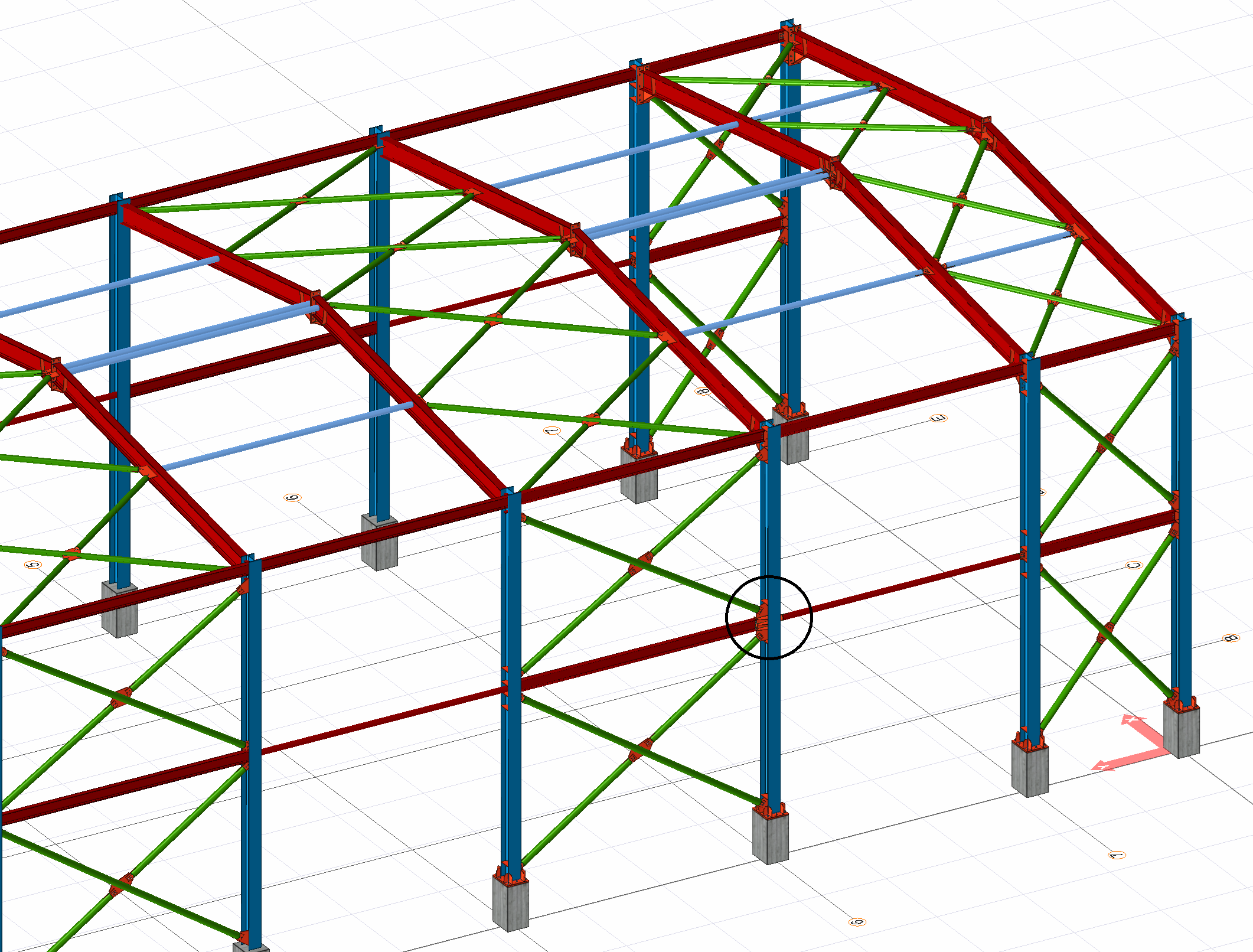
Burada örnek olarak HE320A kolona düşey çapraz kesiti olarak CHS 139.7*5 enkesiti tanımlanmıştır.
NOT: Çaprazlar oluşturultan sonra çapraz uç birleşimleri otomatik olarak tanımlanır. İsteğe bağlı olarak bu birleşimlerin özellikleri çapraz uç birleşimleri penceresinden değiştirilebilir. Ancak bu örnekte çapraz birleşimlerinin oluşturulmasının anlatılması adına çapraz birleşimleri silinmiştir ve tekrar tanımlanacaktır.
Kolon ve çapraz sistemi oluşturulduktan sonra etkileşimli birleşimlerin oluşturulacağı bölüm aşağıdaki gibi gözükecektir. Bu aşamadan itibaren çaprazların geometrisi birleşimlere uygun şekilde ayarlanacak daha sonra da birleşimler etkileşimli şekilde oluşturulacaktır.
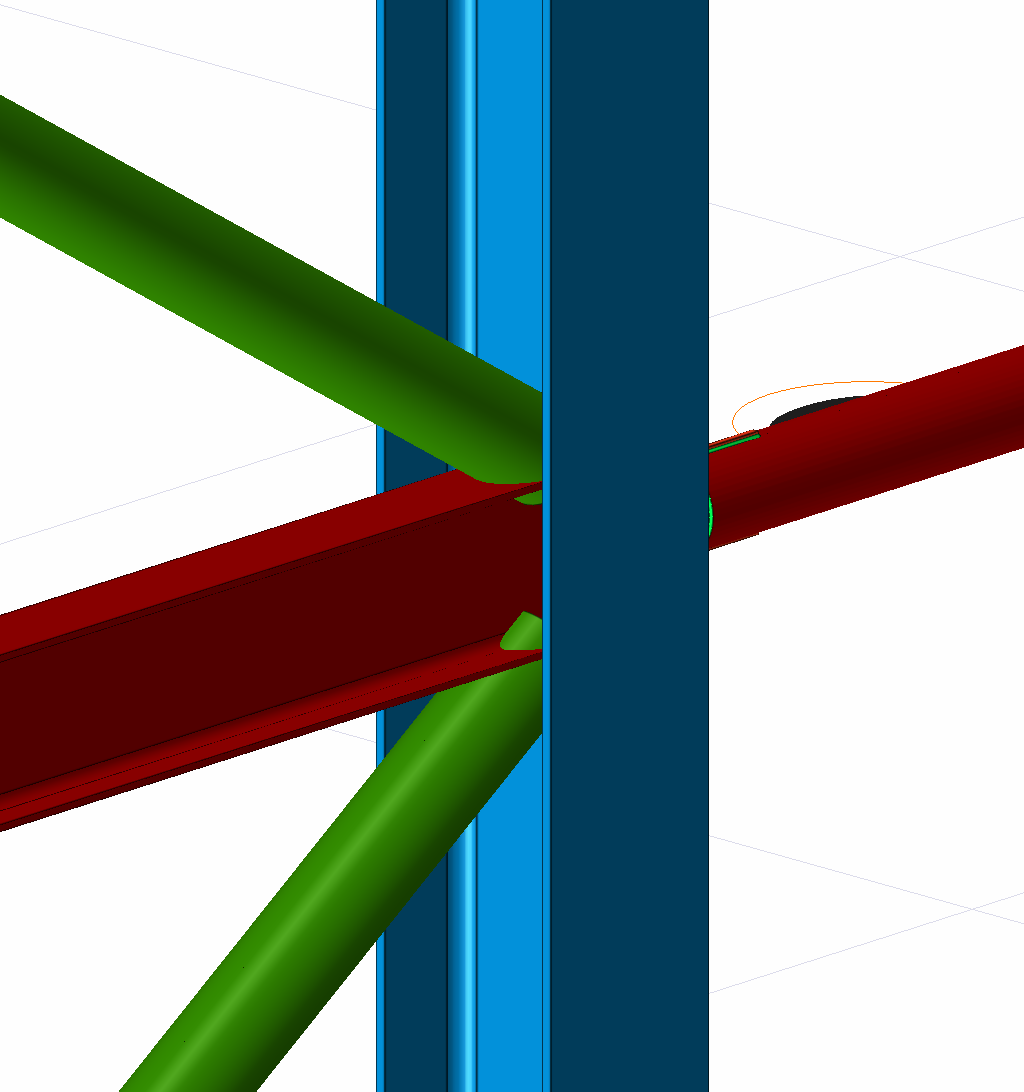
Düşey çapraz elemanına iki kere tıklayın ve açılan Çelik çapraz ayarları penceresinden Gövde Özellikleri sekmesine tıklayın. Yerleşim Ayarları bölümünden çapraz geometirisini birleşimi uygun şekilde ayarlayın. Bu örnekte aşağıdaki gibi oluşturulacaktır.
Çapraz geometrisinin alt ucunda herhangi bir değişiklik yapılmayacaktır.
Üst bölümdeki düşey çapraz elemanına iki kere tıklayın ve açılan Çelik çapraz ayarları penceresinden Gövde Özellikleri sekmesine tıklayın. Yerleşim Ayarları bölümünden çapraz geometirisini birleşimi uygun şekilde ayarlayın. Bu örnekte aşağıdaki gibi oluşturulacaktır.
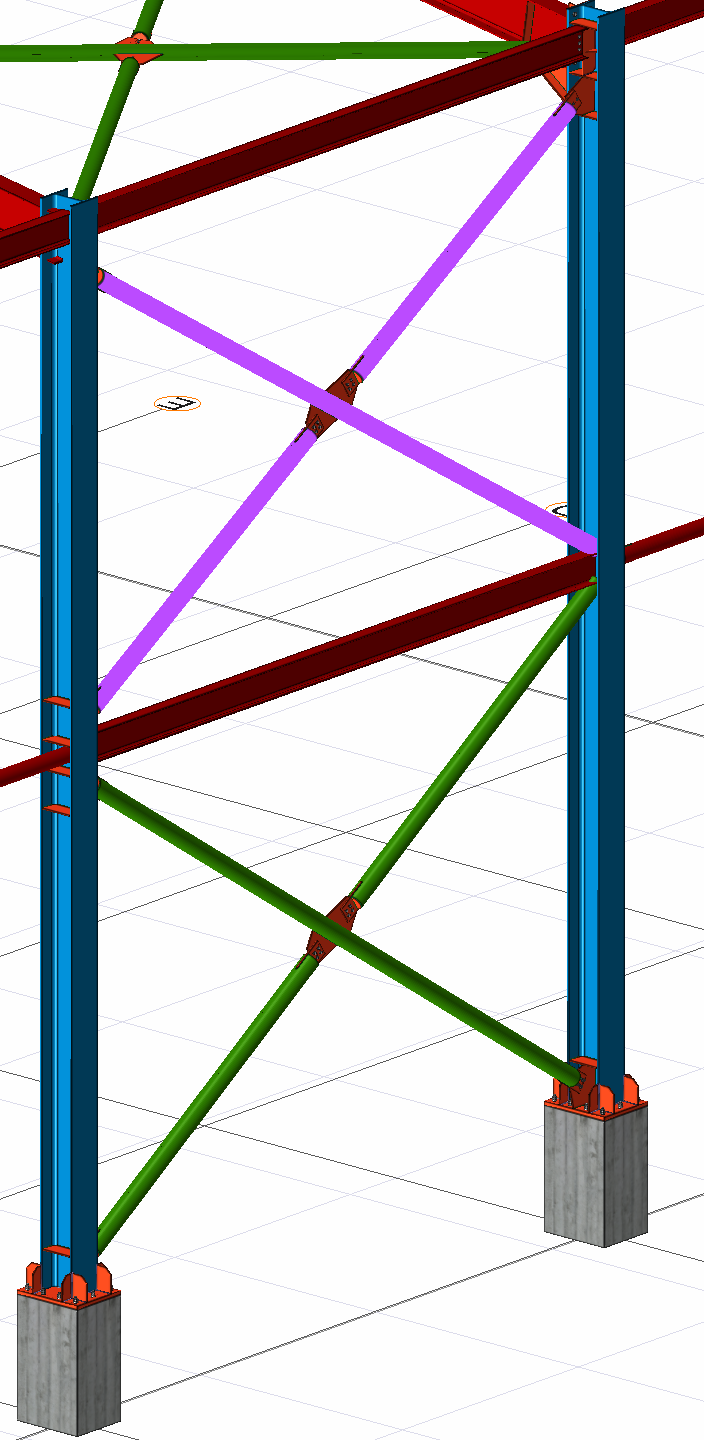
Alt-orta bölümde bulunan birleşimler için 13 cm yukarı kaydırılmıştır.
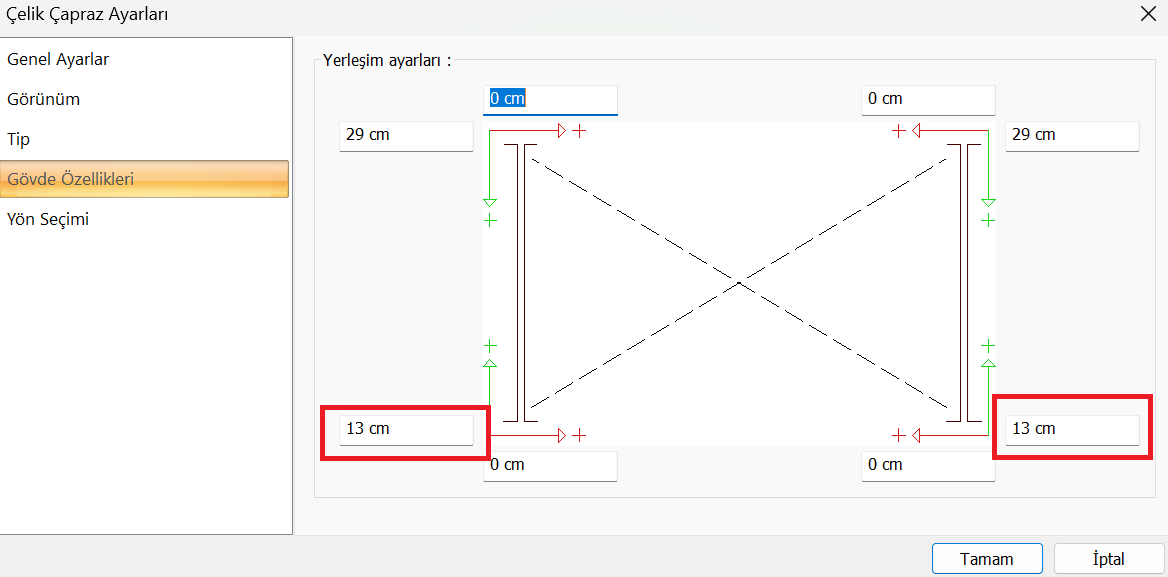
Alt bölümdeki düşey çapraz elemanına iki kere tıklayın ve açılan Çelik çapraz ayarları penceresinden Gövde Özellikleri sekmesine tıklayın. Yerleşim Ayarları bölümünden çapraz geometirisini birleşimi uygun şekilde ayarlayın. Bu örnekte aşağıdaki gibi oluşturulacaktır.
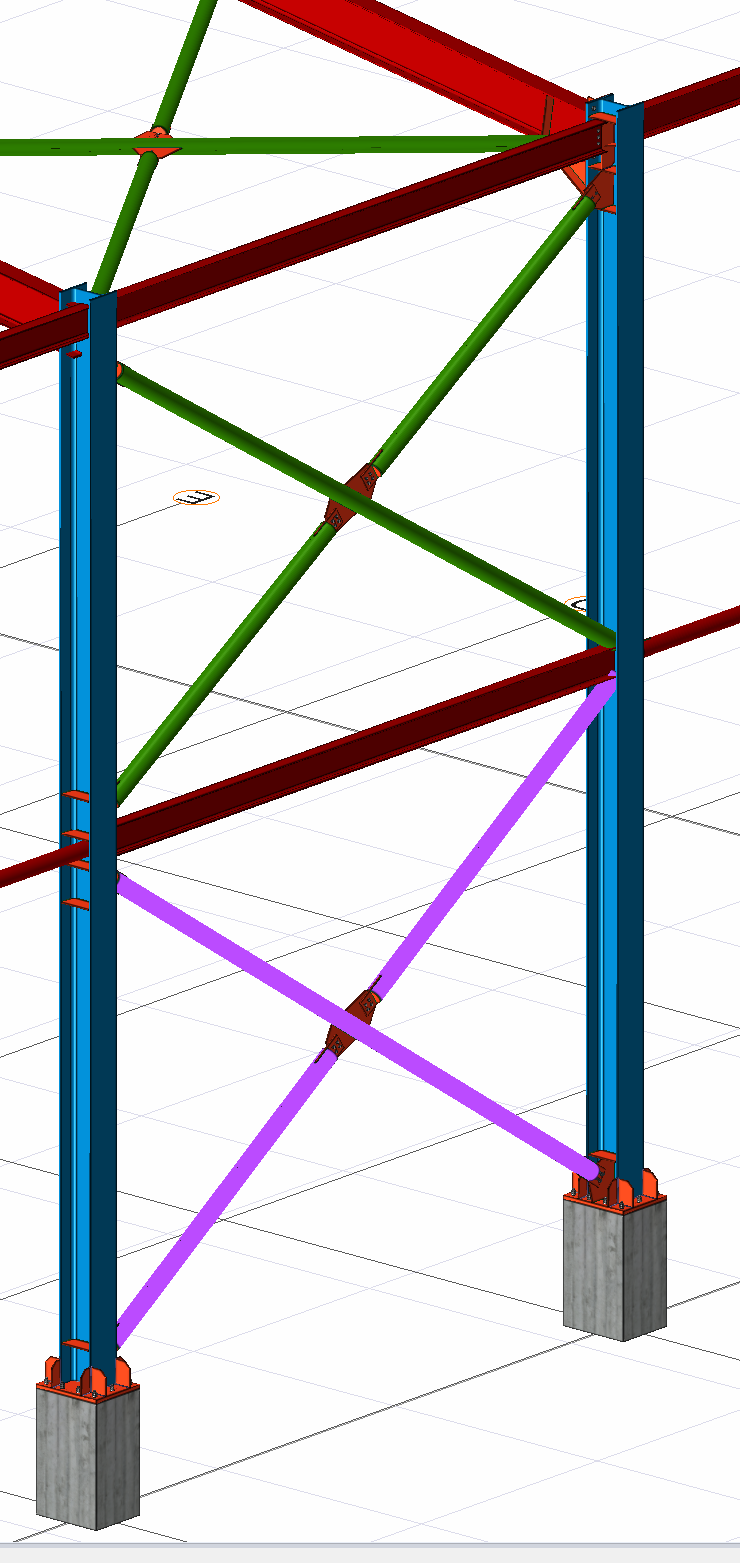
Üst bölümde bulunan birleşimler için 13 cm aşağı kaydırılmıştır.
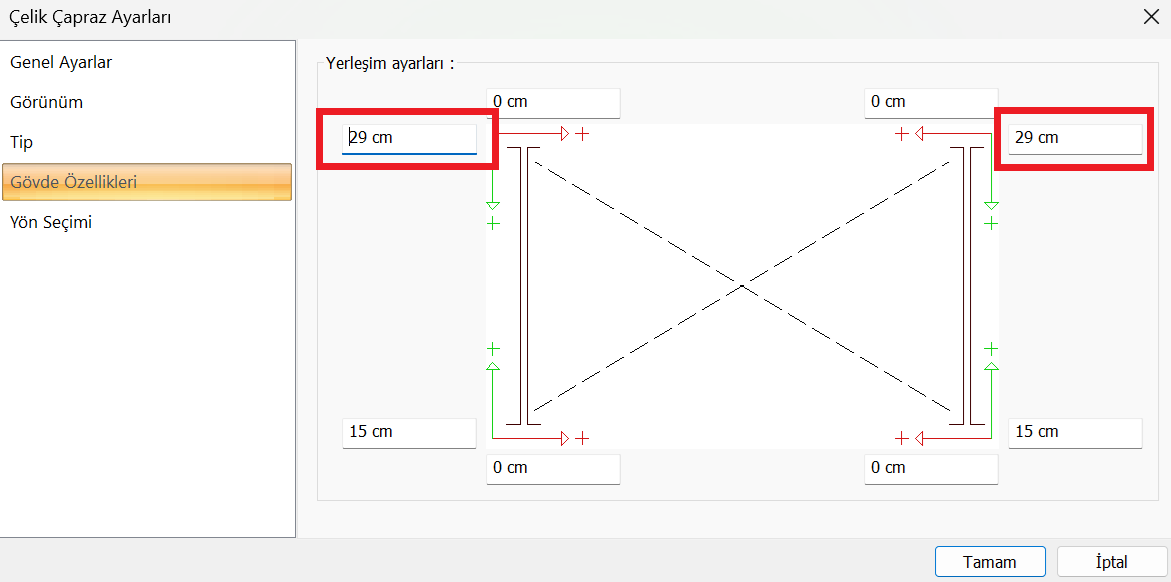
Kolon-Kiriş Rijitleştirilmiş Alın Levhalı Birleşim Oluşturma
Uygun geometride tanımlanmış çelik kolon-çelik kiriş için Kolon-Kiriş Rijitleştirilmiş Alın Levhalı Birleşim komutu kullanılacaktır.
İşlem Adımları
Ribbon menü Birleşim sekmesinde bulunan Kolon-Kiriş Rijitleştirilmiş Alın Levhalı Birleşim komutuna tıklayın.

Üç boyutlu perspektif görüntüde çelik kolon ardından çelik kirişe tıklayın.
Kolon-Kiriş Rijitleştirilmiş Alın Levhalı Birleşim penceresi açılacaktır. Bu pencereden birleşim parametreleri istenilen şekilde ayarlanabilir. Bu örnekte aşağıdaki adımlar izlenecektir.
Alın Levhaları sekmesinden alın levhaları için ilgili parametreleri tanımlayın.
t: 10 mm, b: 20 mm, h: 20 mm, t1: 10 mm, b1: 20 mm, h1: 20 mm,
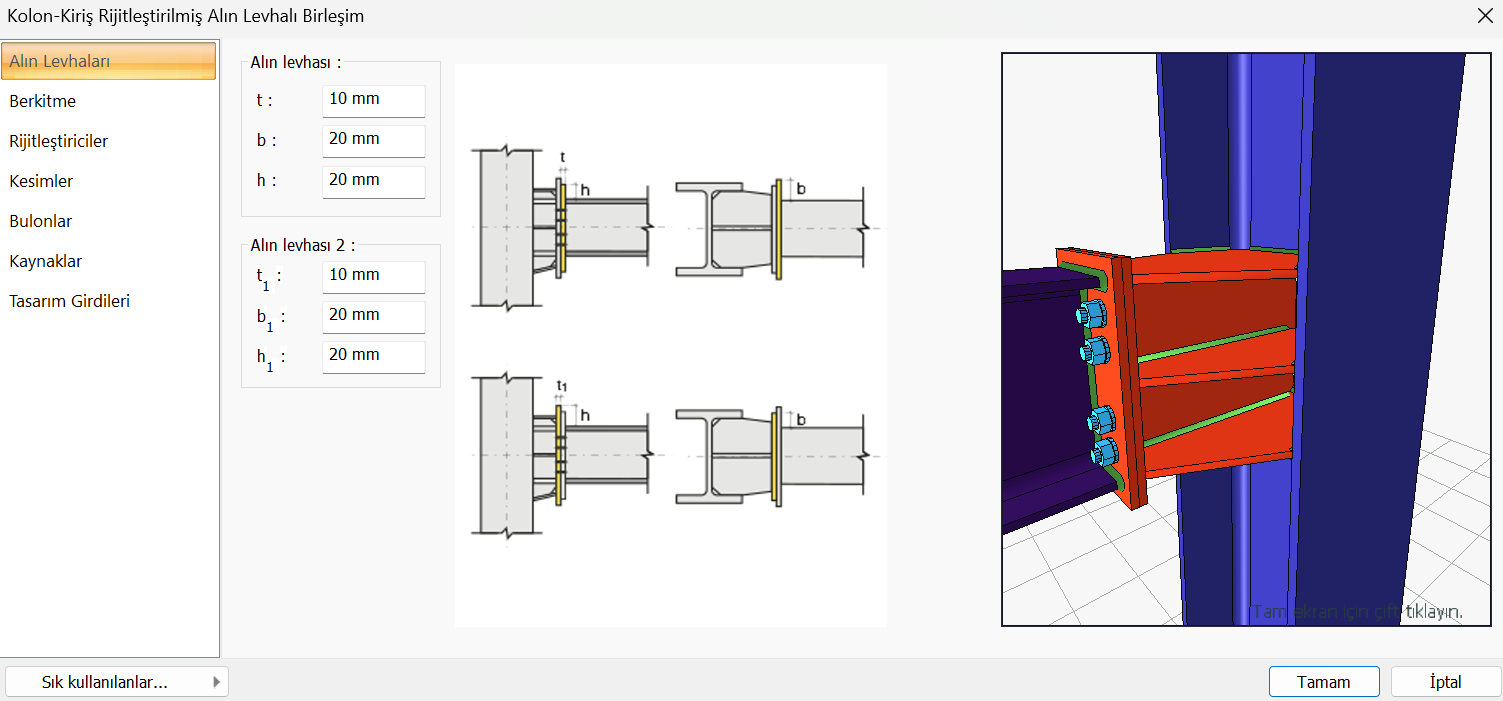
Berkitme sekmesinden ilgili parametreleri tanımlayın.
t: 10 mm, b: 320 mm
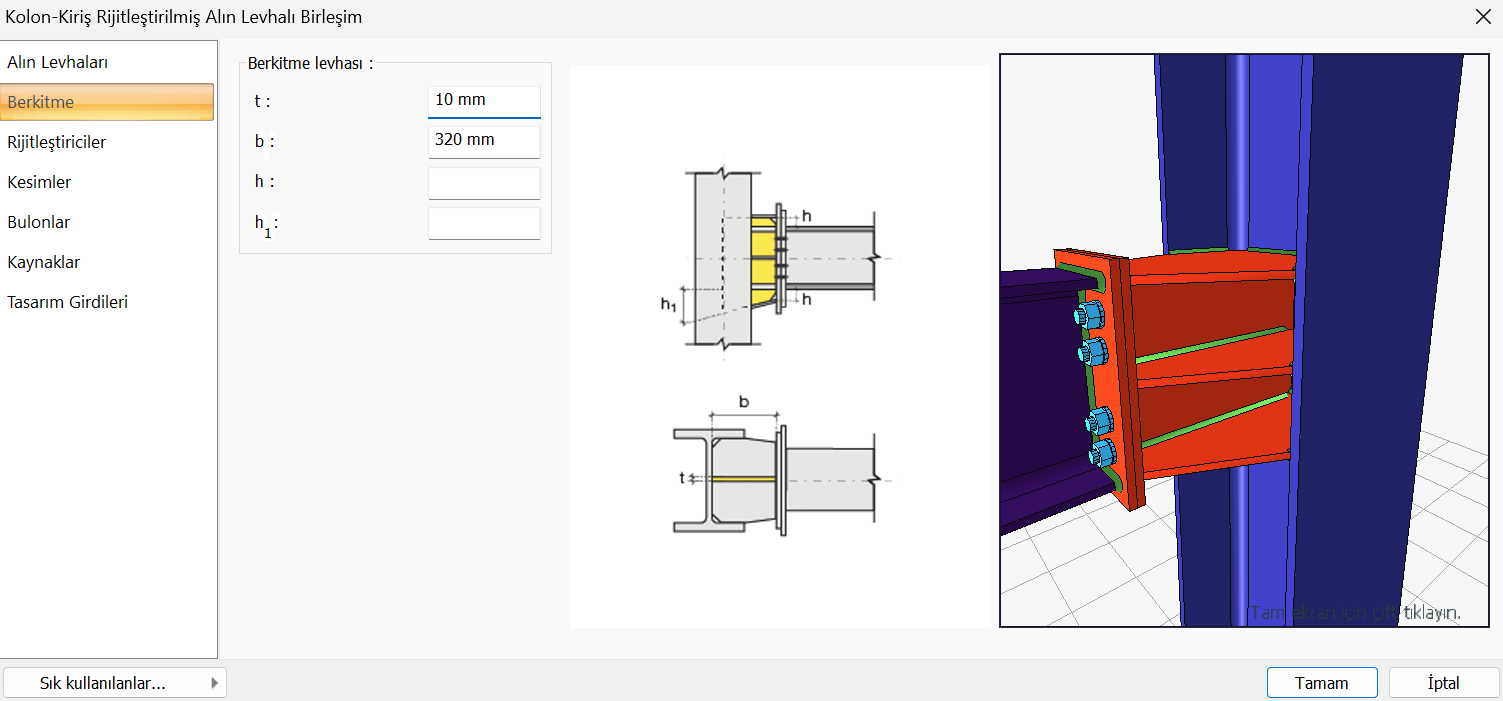
Rijitleştiriciler sekmesinde Üst/alt rijitleştiriciler bölümünün Arka yüzde oluştur seçeneğini işaretli olarak ayarlayın.
Rijitleştiriciler sekmesinde Orta rijitleştirici bölümü işaretli olarak ayarlayın. Arka yüzde oluştur seçeneğini işaretsiz olarak ayarlayın.
Rijitleştiriciler sekmesinde ilgili parametreleri tanımlayın.
t: 10 mm, t1: 10 mm, t2: 10 mm
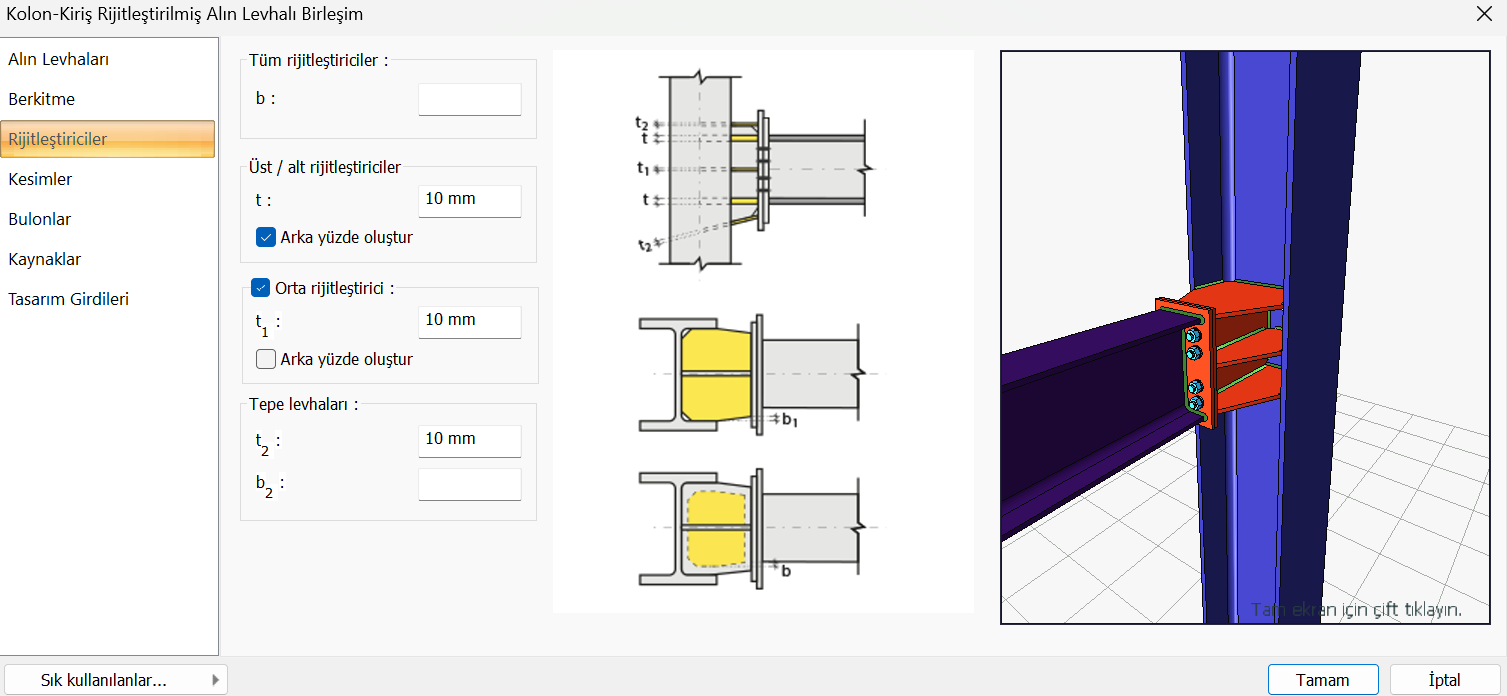
Bulonlar sekmesinde bulunan Yatay yerleşim bölümünde sırasıyla verilen ilgili parametreleri tanımlayın.
Adet: 2, d: 85 mmBulonlar sekmesinde bulunan Grup 1 bölümünde sırasıyla verilen ilgili parametreleri tanımlayın.
Adet: 4, d1: 40 mm, v1: 30 mmBulon özellikleri bölümüne tıklayın ve M16 - ISO 8.8 bulon tipini seçin.
Diğer grup bölümlerinde bulon adetlerini sıfır girin.
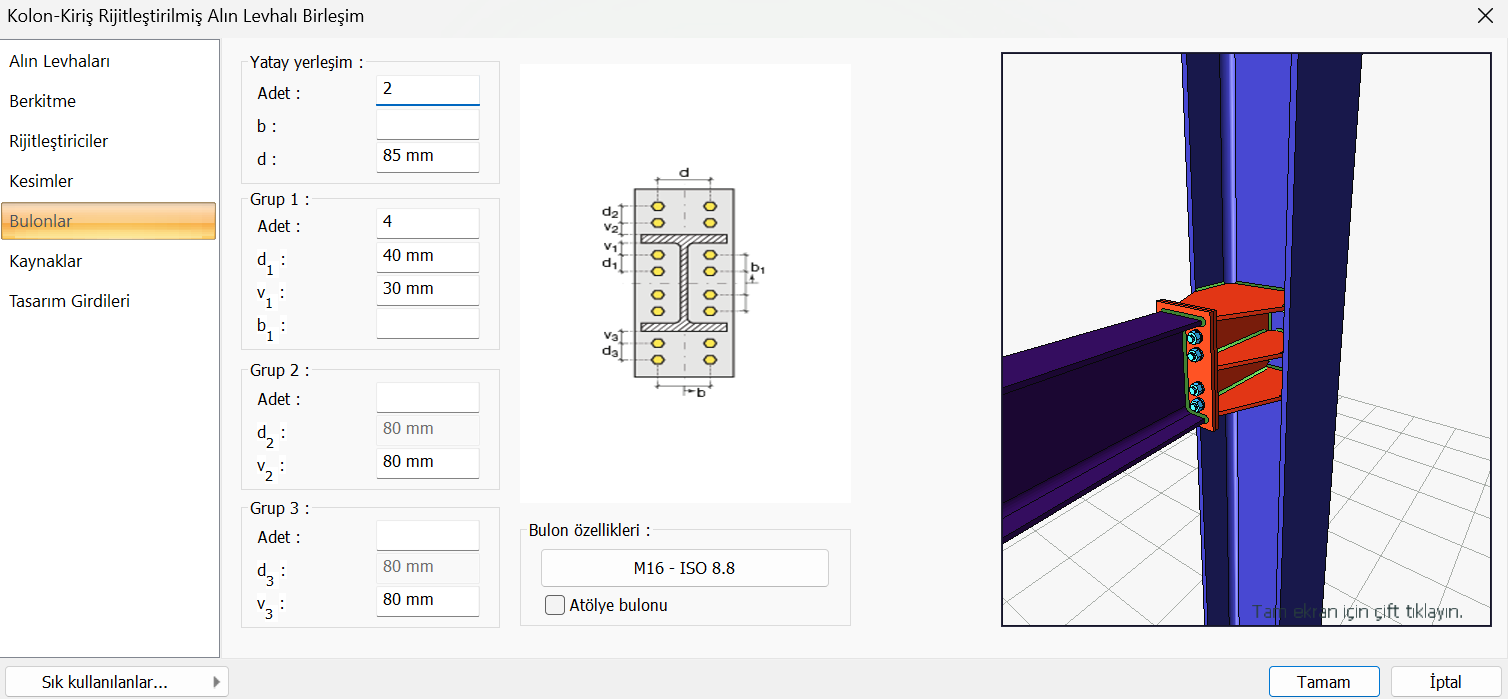
Tamam butonuna tıklandığında birleşim oluşacaktır.
Ribbon menü Birleşim sekmesinde bulunan Berkitme Levhaları alt listesini açın ve Dörtlü Berkitme Levhası komutuna tıklayın.

Üç boyutlu perspektif görüntüde önce kolonu sonra kirişi tıklayın.
Dörtlü Berkitme Levha Bağlantısı penceresi açılacaktır. Bu pencereden berkitme levhaları parametreleri istenilen şekilde ayarlanabilir. Bu örnekte aşağıdaki adımlar izlenecektir.
Dörtlü Berkitme Levha Bağlantısı penceresinde berkitme levhaları sekmesine tıklayın.
Arka berkitme levhası seçeneğini işaretli olarak ayarlayın.
Berkitme 2 ve Berkitme 3 seçeneklerini işaretsiz olarak ayarlayın.
Berkitme (Orta) bölümünde ilgili parametreleri ayarlayın.
t1:10 mm, d2:310 mm, d3:310 mm,
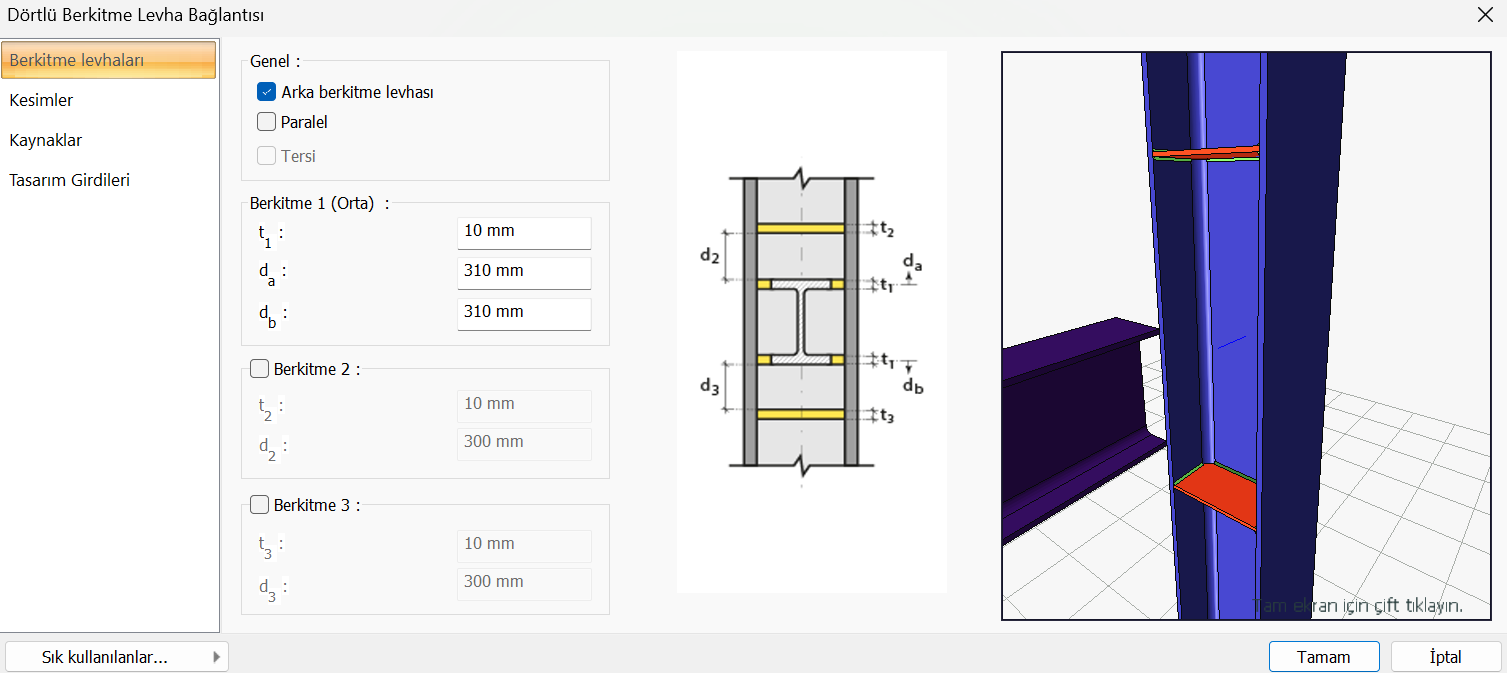
Tamam butonuna tıklandığında birleşim oluşacaktır.
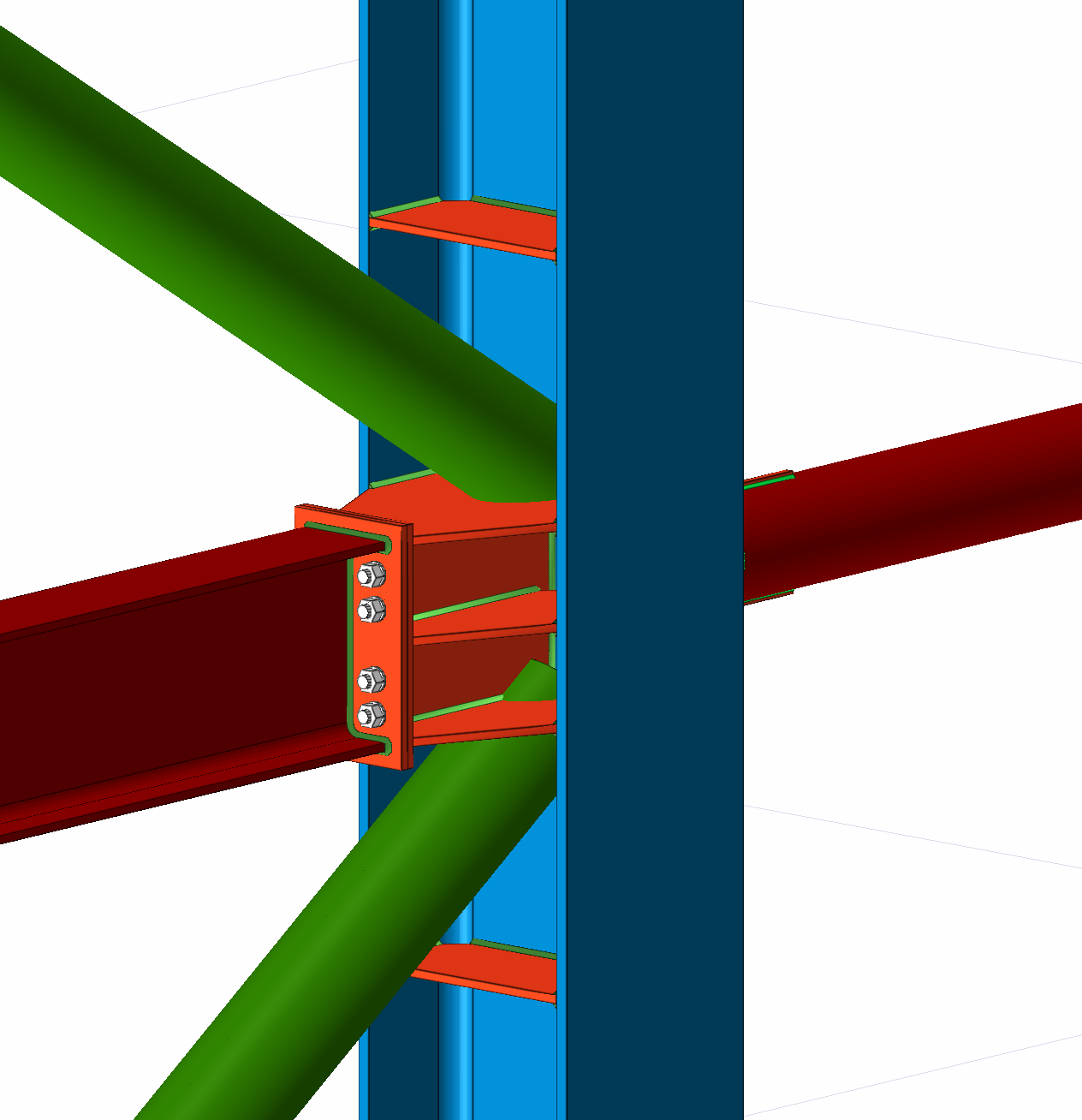
Etkileşimli Çapraz uç Birleşimi Oluşturma
Uygun geometride tanımlanmış betonarme kolon üzerine çelik kolon çapraz sistemi için Çapraz Uç Birleşimi komutu kullanılacaktır.
İşlem Adımları
Ribbon menü Birleşim sekmesinde bulunan Çapraz Uç Birleşimleri komutuna tıklayın.
Çelik çapraza tıklayın, ardından farenin sağ tuşuna tıklayın. Daha sonra kolona tıklayın ve tekrar farenin sağ tuşuna tıklayın.
Çapraz Uç Birleşimi penceresi açılacaktır. Bu pencereden birleşim parametreleri istenilen şekilde ayarlanabilir. Bu örnekte aşağıdaki adımlar izlenecektir.
Ana Levha sekmesinde bulunan Levha boyutları parametrelerini sırasıyla belirtilen şekilde girin.
d: 10 mm, a: 30, l: 100 mm, w: 20 mm, t:10 mm. Düz levha kenar seçeneğini işaretsiz duruma getirin.
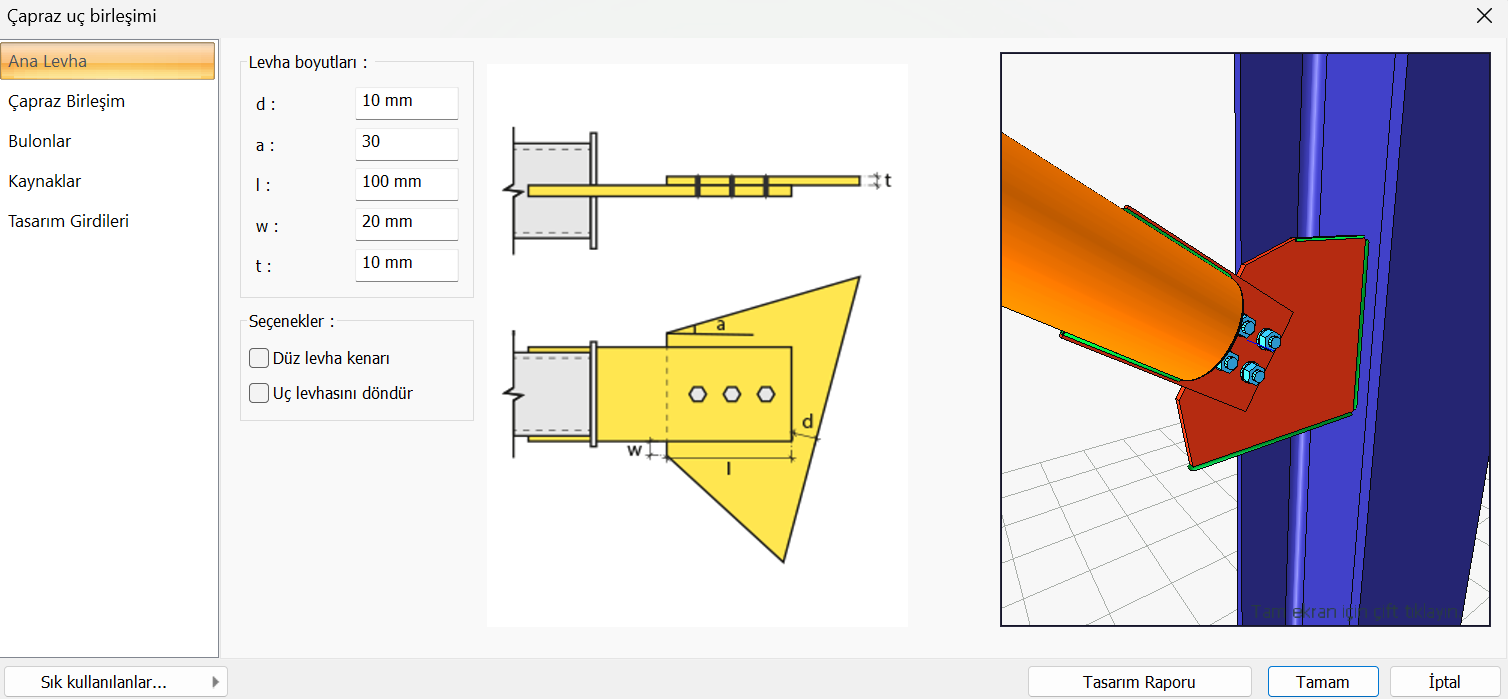
Çapraz Birleşim sekmesinde bulunan boyutları parametrelerini sırasıyla belirtilen şekilde girin.
l1: 30 mm, t: 10 mm, d1: 10 mm, l2: 180 mm, d3: -3 mm, t1: 5 mm.
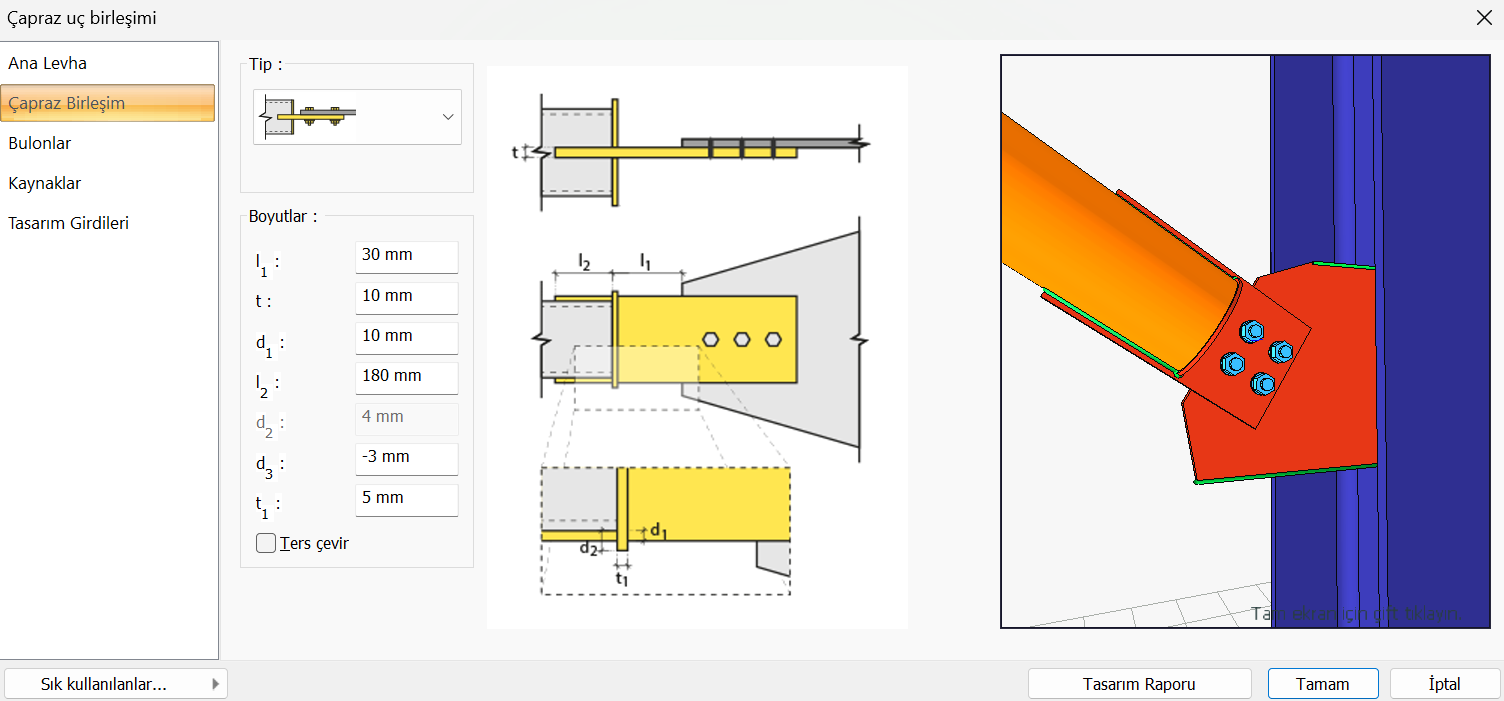
Bulonlar sekmesinden Yatay Yerleşim kısmını Adet: 2, d: 50 mm olarak düzenleyin.
Bulonlar sekmesinden Grup 1 kısmını Adet: 2, d1: 60 mm olarak düzenleyin.
Bulon özellikleri bölümüne tıklayın ve M16 - ISO 8.8 bulon tipini seçin.
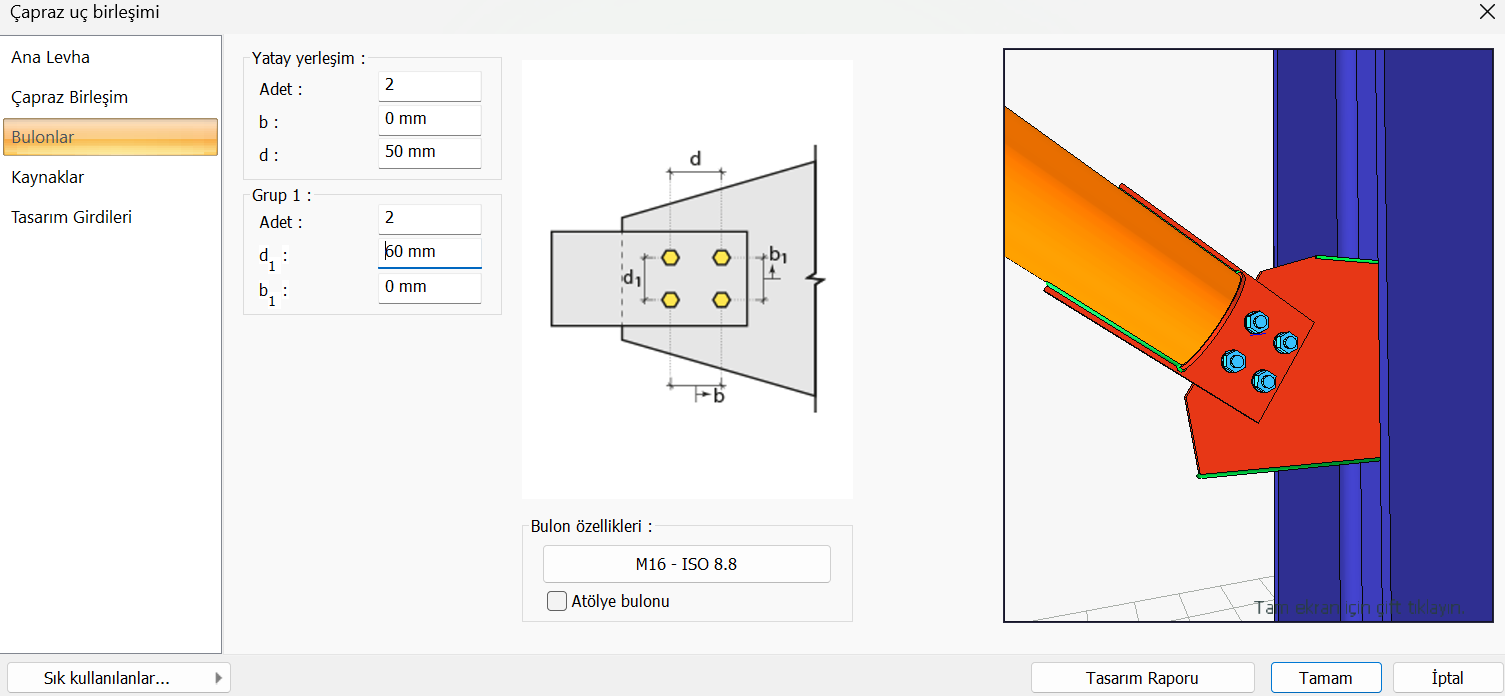
Kaynaklar sekmesinde 4 numaralı kaynağı 6 mm kalınlığında seçin.
Tamam butonuna tıklandığında birleşim berkitme levhaları ile etkileşimli olacak şekilde modellenecektir.
Benzer adımları alt çapraz uç birleşimi için de uygulayın.
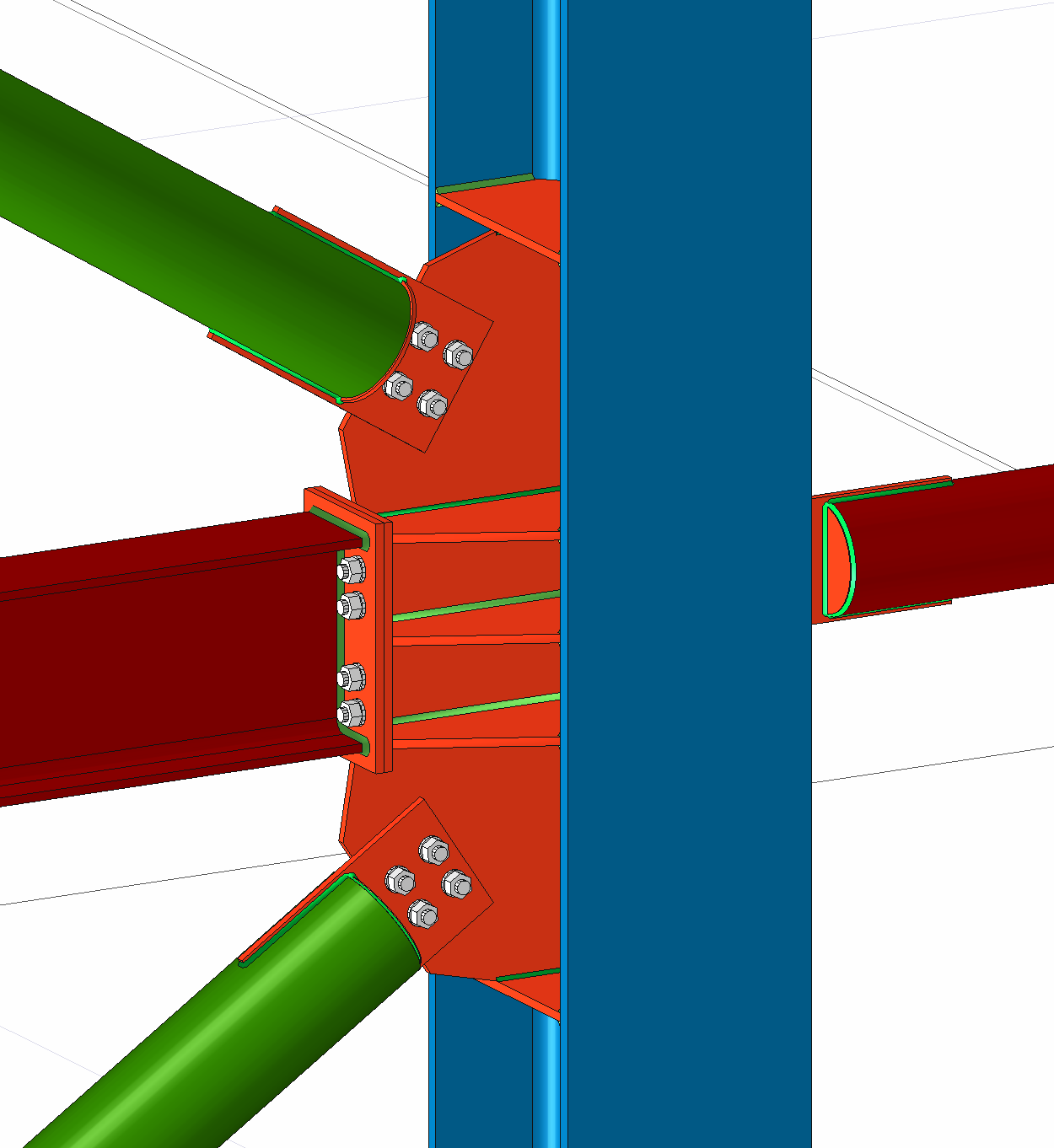
Sonraki Konu
